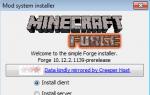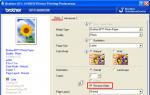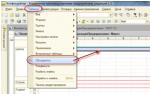Тему установки MS SQL Server обычно обходят стороной. Действительно, трудно не установить эту СУБД, даже делая это в первый раз, столь же трудно не запустить в связке с ней Сервер 1С:Предприятия. Однако есть ряд неочевидных тонкостей, которые способны существенно отравить жизнь администратору, о чем мы сегодня и расскажем.
MS SQL Server занимает первое место по количеству внедрений в связке с 1С:Предприятием, во многом это объясняется низким порогом вхождения, осилить данную связку вполне способен человек без опыта, сугубо по методу Next - Next - Finish. И, что самое интересное, все это будет работать. Скажем больше, в подавляющем большинстве случаев настройки SQL-сервера по умолчанию более чем достаточно для обеспечения производительной работы сервера 1С:Предприятия и трогать их не только не нужно, но даже вредно.
Прежде всего следует вспомнить про системную базу tempdb , которая активно используется 1С для хранения временных таблиц и промежуточных результатов. Причем она используется сразу всеми базами 1С, работающими на сервере. А так как по умолчанию она располагается в папке установки SQL-сервера, т.е. на системном диске, то при увеличении нагрузки именно tempdb становится бутылочным горлышком для всего сервера. Очень часто это приводит к ситуациям: купили быстрые HDD / SSD, дисковых ресурсов хватает, а 1С тормозит, что способно вызвать у начинающих администраторов серьезные затруднения.
Второй момент. Кодировка сравнения tempdb должна совпадать с кодировкой сравнения информационных баз, иначе это может в ряде случаев привести к неожиданным результатам, вплоть до серьезных ошибок в расчетах.
В тоже время указанных сложностей совсем не сложно избежать, достаточно лишь потратить пару лишних минут при установке или внимательно просмотреть настройки уже установленного сервера.
Установка MS SQL Server для работы с 1С:Предприятие
Как мы уже говорили, установка SQL-сервера предельно проста, и мы не будем описывать этот процесс подробно, обратив внимание лишь на необходимые настройки. Начнем с выбора компонентов, так как 1С не использует большинство механизмов SQL-сервера и если вы не собираетесь их использовать для иных целей, то оставляем только Database Engine , Средства связи клиентских средств и Средства управления (опционально).
Средства управления можно не устанавливать на сервер, а установить отдельно на рабочее место администратора и управлять оттуда всеми доступными серверами MS SQL.
Также следует проверить параметры сортировки, если у вас правильно настроены региональные настройки, то скорее всего там ничего изменять не придется, но проконтролировать данный параметр желательно, там должно быть Cyrillic_General_CI_AS .
В Конфигурации сервера укажите Смешанный режим проверки подлинности и задайте пароль суперпользователю SQL - sa . Также укажите ниже администраторов данного экземпляра SQL-сервера, по умолчанию там уже находится учетная запись из-под которой произведена установка, но если администрировать данный экземпляр должны также другие пользователи, то имеет смысл сразу их указать.
Следующая закладка - Каталоги данных - требует самого пристального внимания. Обязательно укажите в качестве места хранения пользовательских баз и базы tempdb место на производительном массиве или отдельном диске. Несмотря на то, что расположение базы можно указывать при ее создании, задание правильных настроек по умолчанию избавляет вас от лишней работы, а также от ситуации, когда база создается средствами 1С и оказывается в каталоге по умолчанию, т.е. на системном диске. Также сразу можете указать каталог для хранения резервных копий.
Остальные настройки можно оставить по умолчанию и завершить установку.
Настройка MS SQL Server для работы с 1С:Предприятие
Если вы имеете дело с уже установленным экземпляром SQL-сервера, убедитесь, что кодировка сравнения Cyrillic_General_CI_AS , в противном случае данные следует выгрузить средствами 1С, а сервер переустановить (или установить еще один экземпляр, если данный используется другими службами).
Для этого откройте Managment Studio , выберите необходимый экземпляр SQL-сервера и щелкнув на нем правой кнопкой мыши перейдите к Свойствам .
Затем перейдите к закладке Память и укажите доступный SQL-серверу объем ОЗУ, в противном случае SQL-сервер будет стремиться утилизировать всю доступную память . В ситуации совмещения ролей SQL-сервера с другими ролями, а в небольших и средних внедрениях он, как правило, расположен на одной машине с сервером 1С, следует из общего количества памяти вычесть необходимое системе и серверу 1С, отдав SQL то, что останется.
Дать однозначные рекомендации тут сложно, все зависит от объема обрабатываемых данных, на практике имеет смысл выделить SQL-серверу половину свободной памяти, впоследствии скорректировав данное значение исходя из ее фактической загрузки.
Следующая настройка будет связана с безопасностью. Для подключения 1С к серверу чаще всего используется учетная запись sa , что, мягко говоря, небезопасно, так как дает вошедшему под ней полный доступ к SQL-серверу. Учитывая, что администрированием баз 1С часто занимаются сторониие специалисты, то имеет смысл создать для них отдельную учетную запись.
Для этого раскройте Безопасность - Имена входа и создайте новое имя (учетную запись), укажите проверку подлинности SQL-сервер и задайте пароль.
Затем перейдите на закладку Роли сервера и разрешите dbcreator , processadmin и public .
После чего используйте для подключения к SQL-серверу из 1С именно эту учетную запись.
Еще одна настройка относится к уже созданным базам данных, откройте свойства нужной БД и прейдите на закладку Файлы . Найдите опцию Автоувеличение/максимальный размер для файла данных. По умолчанию там стоит 1 Мб, что весьма неоптимально, при активной работе с базой СУБД только и будет заниматься тем, что увеличивать размер файла, кроме того при активной работе нескольких баз это будет приводить к значительной фрагментации файла данных. Поэтому исходя из размера базы и активности работы задайте более высокое значение, которое не будет приводить к постоянному увеличению файла БД.
Перенос базы tempdb
В заключение нашей статьи снова обратимся к базе tempdb , часто встречаются ситуации, когда файл этой БД требуется перенести в другое место. Например сервер был установлен с параметрами по умолчанию и tempdb находится на системном разделе, или вы приобрели SSD и хотите пренести туда не только базы, но и tempdb (что является правильным решением). Также при большой нагрузке на tempdb его рекомендуется выносить на отдельный диск.
Для того, чтобы изменить место расположения файла tempdb откройте Managment Studio , выберите Создать запрос и в открывшемся окне введите следующий текст, где E:\NEW_FOLDER - новое расположение для базы:
Use master
alter database tempdb
modify file(
name = tempdev,
filename = N"E:\NEW_FOLDER\tempdb.mdf")
go
alter database tempdb
modify file(
name = templog,
filename = N"E:\NEW_FOLDER\templog.ldf")
go
Затем нажмите Выполнить , после выполнения запроса перезапустите SQL-сервер, файлы базы и лога tempdb будут создан в новом месте, файлы по старому расположению следует удалить вручную.
На этом мы сегодня закончим, напоследок напомнив не забывать про обслуживание баз и резервные копии.
Путем проб и ошибок, путем тестирования на 200+ живых пользователей, консультаций с десятками Гуру и поиска по сотням официальных и не очень сайтов был разработан оптимальный вариант настроек MS SQL для круглосуточной работы более, чем 200 пользователей одновременно.
1. Настройка сервера
Во-первых нам нужен только сервер, остальные службы, которые к нему относятся и возможно кто-то ими пользуется, нам только тормозят работу. Останавливаем и отключаем такие службы, как FullText Search (у 1С собственный механизм полнотекстового поиска), Integration Services и иже с ними.
Оставляем только:
SQL Server (sqlservr.exe)
SQL Server Agent (SQLAGENT.exe)
SQL Writer (sqlwriter.exe)
Максимально отведенное серверу количество памяти из расчета:
[Общее количество оперативной памяти сервера] - - Например если у нас на сервере всего 36 ГБ оперативной памяти, стоит Windows 2008 и запущено 8 процессов rphost то рассчет идет так: 36 - 4 - 1.5*8 = 20 ГБ ставим ограничение для SQL.
Это необходимо для того, чтобы sql сервер рассчитывал на этот объем и чистил память заблаговременно, т.к. если поставить неограниченный объем, и сервер попробует получить память, которой нет, он начинает крепко задумываться над своим поведением и крайне медленно отвечать на запросы.

Максимальное количество потоков (Maximum worker threads) ставим 2048, по умолчанию стоит 0 и с таким значением сервер не создает больше 255 потоков, а этого ему не хватает (установлено опытным путем, что при большом количестве одновременных транзакций сервер реально начинает быстрее работать). Также выставляем галку повышенного приоритета сервера (Boost priority ).
Собственно с глобальными настройками все. Теперь переходим к настройкам рабочей базы данных (или нескольких баз, если такое имеет место быть).
2. Настройка рабочей базы данных
Заходим в свойства нужной нам базы данных:

Если база еще не развернута из.dt файла, и вы знаете примерный ее размер, то первичному файлу размер инициализации лучше сразу указать >= размера базы, но это дело вкуса, он все равно вырастет при развертке. А вот Автоувеличение размера надо обязательно указать примерно по 200 МБ на базу и по 50 МБ на лог, т.к. значения по умолчанию - рост по 1МБ и по 10% очень сильно тормозят работу сервера, когда ему при каждой 3й транзакции надо файл увеличивать. Также, если не используетет RAID массив, то хранение файла базы и файла лога лучше указать на разных физических дисках. Ну и ограничить лог 2-4 ГБ, чтоб сильно не пух.
Остальные настройки как на скришоте:

С настройками базы все. Осталось настроить регламентные задания.
3. Настройка регламентных заданий
Сначала создаем Maintenance Plan в разделе Management:

Дефрагментацию индексов и сбор статистики нужно производить ежедневно, т.к. если фрагментированость индексов > 25%, это резко снижает производительность сервера. Дефрагментация и обновление статистики делается быстро и не требует отключения пользователей. Насколько ваши индексы фрагментированы можно посмотреть очень хорошей и многофункциональной обработкой Гилева Вячаслава, с названием Lock1C.epf, и которую он убрал со своего сайта из-за наезда 1С-ников за нарушение какого-то пункта лицензионного с., но хорошему админу гугл всегда в помощь J . Также желательно делать полную переиндексацию, с блокировкой БД, хотя бы раз в неделю, естественно после полной переиндексации сразу же делается дефрагментация индексов и обновление статистики.
Настройка бэкапа средствами SQL.
Ту все просто, добавляем 2 новых задания Agent"у:
Full BackUp, с периодичностью 1 раз в сутки и 2мя шагами T-SQL скриптов:
1. BACKUP DATABASE [< ИмяБД>] TO DISK = N"< ПутьКПапке>Backup< ИмяБД>.bak" WITH NOFORMAT, INIT, NAME = N"< ИмяБД>-Full Database Backup", SKIP, NOREWIND, NOUNLOAD, STATS = 10
2. USE [< ИмяБД> ]
DBCC SHRINKFILE (N"< ИмяБД>_log" , 0)
И второе задание с периодичностью 1 раз в 1-2 часа Differencial BackUp и с одним T-SQL скриптом:
BACKUP DATABASE [< ИмяБД>] TO DISK = N"< ПутьКПапке>Backup< ИмяБД>Diff.bak" WITH DIFFERENTIAL , NOFORMAT, INIT, NAME = N"< ИмяБД>-Differential Database Backup", SKIP, NOREWIND, NOUNLOAD, STATS = 10
Такой бэкап делается, даже при активной работе пользователей, 4-6 минут и практически не сказывается на быстродействии сервера.
Да, и добавим очистку процедурного после переиндексации (раз в неделю), в задание, кторое у же появилось в агенте после сохранения Maintenance Plan добавляем еще один шаг:
DBCC FREEPROCCACHE
Не забыв поменять в настройках первого шага после завершения не выходить, а перейти к следующему. Спс gilv за подсказку.
Вот, собственно, и все. По поводу бэкапа средствами 1С: http://infostart.ru/public/65849/ - Full BackUp и выгрузку 1С можно делать одновременно.
В целом настройка MS SQL Server для работы с 1С предприятия не сильно отличается от его обычной настройки, но все же есть некоторые нюансы выявленные опытным путем.
Рассмотрим наиболее важные моменты в установке и последующей настройке сервера и баз данных, чтобы оптимизировать работу 1С.
Установка MS SQL Server
Не будем рассматривать все шаги установки и затронем только те моменты, которые требуют особого внимания.
Выбор и настройка компонентов
Для работы MS SQL Server c 1С Предприятие достаточно выбрать следующий набор компонент:
- Службы компонента Dtabase Engine
- Средства связи клиентских средств
- Средства управления — основные
- Средства управления — полный набор (полный набор нам будет необходим для создания плана обслуживания)
Важно! Каталог общих компонентов лучше указывать на отдельном диске (отдельно от операционной системы). Это повысит скорость работы и отказоустойчивость.
Конфигурация сервера
Для запуска служб Агент SQL Server и SQL Database Engine указываем учетную запись. Можно создать отдельнную учетную запись с правами администратора, либо указать учетную запись Администратор. Однако стоит помнить — если Вы решите когда-нибудь сменить пароль для учетной записи, которую здесь указали, то и служба перестанет запускаться. Поэтому используйте учетную запись в которой не планируете менять пароль.

Настройке компонента Databse Engine
Указываем смешанный режим и задаем пароль для sa — системной учетной записи SQL Server.
Добавляем учетные записи компьютера или домена, которые смогут администрировать SQL.

Настраиваем брэндмауэр для работы mssql и 1С Серверa
Создаем правила разрешающее входящие подключения на порт 1433 для MS SQL и 1541-1560 для 1С Сервера

Создаем правило для программы. Путь до программы будет выглядеть примерно так
C:\Program Files\Microsoft SQL Server\MSSQL13.

Настройка свойств сервера Ms SQL для работы с 1С
Запускаем Microsoft SQL Server Management Studio и подключаемся к серверу.

Открываем окно свойств сервера и переходим к пункту Память. Выставляем максимально допустимое значение выделения памяти под нужды SQL сервера. Если этого не сделать он скушает всю свободную память, потому-что по-умолчанию стоит значение 2147483647 МБ. Допустимое значение памяти можно рассчитать по формуле (использовал опыт Алексея Новоселова с Infostat.ru):
[Общее количество оперативной памяти сервера] – – Например если у нас на сервере всего 36 ГБ оперативной памяти, стоит Windows 2008 и запущено 8 процессов rphost то рассчет идет так: 36 — 4 — 1.5*8 = 20 ГБ ставим ограничение для SQL.

Переходим к пункту Процессор. Максимальное число рабочих потоков так же лучше установить вручную и задать значение 2048 так как при значении 0 число потоков может не превышать 255. Включаем параметр Поддерживать приоритет SQL.

Конечно эти советы по настройке свойств сервера не панацея и не во всех условиях они будут одинаково хороши, но для большинства случаев думаю вполне подойдет.
Настройка рабочей базы 1С Предприятия
Открываем свойства настраиваемой базы данных.
Теперь самое главное определится с моделью восстановления базы данных. Они настраиваются в нукте параметры. Рассмотрим две основные модели восстановления.
1. Простая. Ее нужно использовать в том случае, когда вы планируете делать бэкап раз в день и для вас не имеет значения возможность восстановления с точностью до определенного момента. Это может быть 1С Бухгалтерия или ЗУП где нет большого количества ежедневных транзакций. Делаете один бэкап каждую ночь и спите спокойно. Никаких сложностей.
2. Полная. Такую модель лучше всего использовать для бэкапа баз с большим количеством внутридневных транзакций, например продажи в 1С Розница. При такой модели у вас будут сохранятся все транзакции в журналах и будет возможность восстановления базы до любого момента времени. Но в этом случае придется повозится с настройками журналов транзакций.

Когда мы определились с моделью восстановления можно перейти к пункту [Файлы]
Настройку типа файла [Журнал] можно пропустить если используется простая модель восстановления.
Если используется полная то необходимо скорректировать настройки.Авторасширение установим 50МБ. Стоит обратить внимание на ограничение авторасширения и его лучше изменить т.к. значение по-умолчанию больше 2Тб. При большом количестве транзакций, например розничные продажи в 1С Розница, журнал транзакций будет расти очень быстро и вскоре у вас закончится свободное место на накопителе. Поэтому ограничение лучше установить на 10ГБ. Но это всего-лишь рекомендация, потому-что все индивидуально и зависит от количества транзакций.
При установке ограничения стоит помнить, что при достижении крайнего значения вас ждет ошибка: «журнал транзакций для базы данных заполнен» и 1С не будет запускаться. Чтобы журнал транзакций своевременно очищался необходимо настроить его бэкап в плане обслуживания базы данных. О том как создать план обслуживания базы данных читайте .
Но очистка журнала транзакций не уменьшает размер самого файла, а только освобождает в нем свободное место для новых записей путем удаления неактивных завершенных транзакций.

Если же журнал переполнился, то его придется почистить вручную чтобы база заработала. Как это сделать читайте в
Описание
Преимущества использования 1С:Предприятие на основе Microsoft SQL Server
При использовании файловых версий системы с увеличением количества рабочих мест или усложнением операций (большие объемы данных для отчетности или формирования реестров, журналов документов, большое количество одновременных запросов на формирование отчетов и т.п.) снижается производительность работы: требуется все больше времени на выполнение тех же задач. При этом увеличение ресурсов сервера или пропускной способности сети ощутимого роста производительности не дает. Решением является переход на клиент-серверный вариант работы 1С:Предприятия.
Вы можете использовать в разговоре с техническими специалистами следующие аргументы в пользу SQL Server:
- Более высокая производительность за счет использования индексирования и секционирования таблиц в СУБД
- Автоматическое задействование аппаратных ресурсов по мере роста нагрузки, параллельное выполнение запросов
- Рациональное использование дискового пространства за счет возможности сжатия данных в базе SQL Server до 50% от исходного объема – реже требуется приобретение новых носителей по мере роста объемов хранимых данных
- Более высокая степень надежности за счет технологий обеспечения отказоустойчивости и резервного копирования данных в SQL Server.
Дополнительная информация:
SQL Server продолжает развиваться: благодаря новой информационной платформе, оптимизированной для работы в облачных средах, выбор возможностей для работы с данными становится всё шире. Теперь есть все необходимые инструменты для проведения глубокого анализа данных и использования облачных решений в индивидуальных нуждах различных компаний.
SQL Server упрощает и делает более экономичной разработку высокоэффективных приложений для критически важных задач, корпоративных активов с большими данными и решений для бизнес-аналитики, благодаря чему сотрудники могут быстрее принимать обоснованные решения. Эти продукты можно развертывать как локально, так и в облаке, а также в гибридной среде. Управление ими осуществляется при помощи знакомого набора средств.
Критически важная производительность
SQL Server ускоряет работу критически важных приложений за счет новой технологии обработки в памяти OLTP, обеспечивающей повышение производительности в 10 раз в среднем и в 30 раз при обработке транзакций. Что касается хранения данных, новое обновляемое хранилище столбцов данных в памяти обрабатывает запросы в 100 раз быстрее, чем традиционные решения. Уже 5 лет подряд SQL Server подтверждает свой статус самой безопасной базы данных.
Быстрое получение результатов анализа любых данных
Получайте результаты анализа быстрее благодаря платформе бизнес-аналитики, которая ускоряет доступ, анализ, очистку и формирование внутренних и внешних данных. SQL Server и Power BI для Office 365 упрощают доступ пользователей к необходимым данным, что позволяет им быстрее принимать обоснованные решения.
Платформа для гибридного облака
SQL Server разработан для использования в гибридной среде, включающей как локальные, так и облачные ресурсы, и содержит новые средства, упрощающие создание решений для резервного копирования и аварийного восстановления с помощью Microsoft Azure. Эти средства обеспечивают быстрый перенос баз данных SQL Server в облако с локальных ресурсов, что позволяет клиентам использовать существующие навыки и преимущества глобальных центров обработки данных Microsoft.
Обычно установка MS SQL Server не рассматривается, поскольку считается, что это достаточно просто – несколько раз нажал кнопку Далее и база данных установлена. Тем не менее, есть несколько нюансов, способных отравить жизнь даже опытному администратору, при условии, что он ранее не устанавливал MS SQL Server для 1С.
Создание виртуальных серверов
Первым делом необходимо создать один или два виртуальных сервера. Ранее мы уже писали о выборе оптимальной конфигурации виртуального сервера для 1С. При большой нагрузке вам понадобится два виртуальных сервера – один будет использоваться для 1С, а второй – для СУБД. В этой статье будем считать, что нагрузка умеренная, поэтому и 1С, и СУБД будут установлены на один сервер. Конфигурация виртуального сервера приведена в таблице.
Конфигурация виртуального сервера при умеренной нагрузке
Установка MS SQL Server для 1С
Скачайте последнюю версию MS SQL Server. Подробно процесс установки мы рассматривать не будем – он действительно прост. Зато мы остановимся лишь на необходимых настройках.
По умолчанию MS SQL Server загружается на системный диск С:. Выбрав пользовательский тип установки (рис. 1) можно изменить диск и каталог назначения (рис. 2).
Рис. 1. Средство загрузки MS SQL Server

Рис. 2. Выбор каталога загрузки
Далее нужно дождаться, пока инсталлятор загрузит необходимые файлы (рис. 3), после чего вы увидите окно Центра установки SQL Server (рис. 4). Центр установки позволяет не только установить SQL Server, но и выполнить различные операции по обслуживанию сервера баз данных. В нашем случае нас пока интересует установка, поэтому перейдите в раздел Установка и выберите команду Новая установка изолированного экземпляра SQL Server или добавление компонентов к существующей установке.


Рис. 4. Центр установки SQL Server

Рис. 5. Раздел Установка
Запустится инсталлятор, первые несколько шагов не нуждаются в комментариях. А вот о выборе компонентов нужно поговорить отдельно. Для работы 1С не нужны абсолютно все компоненты, достаточно двух — Службы ядра СУБД и Соединение с клиентскими средствами . Ранее можно было выбрать компонент Средства управления , в последнем выпуске SQL Server (2017) установка средств управления производится отдельно — из раздела Установка . Итак, выберите два основных компонента, задайте каталоги установки (ранее мы выбирали каталог загрузки) и нажмите кнопку Далее .

Рис. 6. Выбор компонентов сервера
Нажимайте кнопку Далее, пока не перейдете в раздел Конфигурация сервера (рис. 7). На вкладке Параметры сортировки убедитесь, что выбрана кодировка Cyrillic_General_CI_AS. Если вы выбрали русский язык (рис. 2), то эта кодировка будет выбрана по умолчанию, а вот если вы предпочитаете английский язык на сервере, то кодировку придется сменить.

В разделе Настройка ядра СУБД на вкладке Конфигурация сервера установите смешанный режим проверки подлинности (рис. 8), а также установите пароль для учетной записи системного администратора сервера БД (sa ). Также нужно назначить администраторов сервера. Если вы работаете под CloudAdmin или другим пользователем с административными правами, просто нажмите кнопку Добавить текущего пользователя .

Следующая вкладка — Каталоги данных — очень важная. Пользовательские базы данных и база tempdb должны храниться на самом производительном диске. В идеале добавить SSD-диск для хранения баз данных. Хотя расположение базы можно указывать при ее создании, задание правильных настроек по умолчанию избавляет вас от лишней работы, а также от ситуации, когда база создается средствами 1С и оказывается в каталоге по умолчанию, т.е. на системном диске. Сразу можно также указать каталог для хранения резервных копий.

Рис. 9. Каталоги данных (пути по умолчанию)
Остальные параметры можно оставить по умолчанию. Нажмите кнопку Далее , а затем кнопку Установить и подождите, пока SQL Server будет устанавливаться.
Вернитесь в окно Центра установки, выполните установку средств управления SQL Server (рис. 10). Откроется браузер со страничкой, откуда можно скачать средства управления. Загрузите файл инсталлятора и производите установку. Устанавливать средства управления на сервере не обязательно, их можно установить на компьютере администратора, но поскольку у нас виртуальный сервер, мы не будем усложнять его настройку и установим средства управления SQL Server на этом же компьютере.

Настройка MS SQL Server для работы с 1С:Предприятие
Мы только что выполнили установку SQL Server и средств управления. Осталось настроить сервер для работы с 1С. Используя средства управления, подключитесь к серверу SQL Server. Щелкните на сервере в списке слева правой кнопкой мыши и выберите команду Свойства (рис. 11). Убедитесь, что кодировка Cyrillic_General_CI_AS. В противном случае сервер придется переустановить.

Рис. 11. Свойства сервера
Если с кодировкой все в порядке, перейдите в раздел Память . Укажите доступный SQL-серверу объем ОЗУ, в противном случае SQL-сервер будет стремиться утилизировать всю доступную память. Если 1С будет установлена на этом же сервере, то такое поведение SQL Server нельзя назвать оптимальным — для 1С тоже нужно оставить доступные ресурсы.

Закройте окно свойств. Перейдите в раздел Безопасность, Имена входа . Щелкните правой кнопкой мыши на разделе Имена входа и выберите команду Создать новое имя входа . Создайте новую учетную запись пользователя, от имени которого будет подключаться 1С — использовать учетную запись администратора (sa), предоставив 1С максимальные права, мягко говоря, неправильно.
Введите имя пользователя, установите проверку подлинности через SQL Server (рис. 13). Далее перейдите в раздел Роли сервера и выберите dbcreator, processadmin и public (рис. 14).

Рис. 13. Создание новой учетной записи пользователя для 1С

На этом все. Мы установили SQL Server и средства управления, выполнили базовую настройку сервера и создали учетную запись для работы 1С. В большинстве случаев параметры SQL-сервера по умолчанию более чем подходят для обеспечения производительной работы сервера 1С:Предприятие.